Фирефок: Омогући/онемогући Јавасцрипт

Како омогућити или онемогућити ЈаваСцрипт функцију у свим верзијама веб претраживача Мозилла Фирефок.
Обавештења су одличан начин да останете у току са вашим омиљеним сајтом. Пошто је то оно што имате на уму када се од вас тражи дозвола да вам приказује обавештења, ви кажете да. Нажалост, није неуобичајено да многи корисници касније зажале због тога.
Ако желите да се вратите у стара добра времена када нисте добијали толико обавештења, можете. Добра вест је да је онемогућавање обавештења за прегледаче као што су Цхроме, Фирефок и Опера веома лако.
Пошто је Цхроме најпопуларнији претраживач, фер је да је први на листи. Да бисте онемогућили сва обавештења у Цхроме-у, кликните на три вертикалне тачке у горњем десном углу прегледача.
Потражите и изаберите Подешавања. Померите се скроз доле док не видите опцију Прикажи напредна подешавања. Кликните на њега и испод региона приватности кликните на дугме Подешавања садржаја. Сада би требало да видите нови оквир и под подешавањима садржаја требало би да видите опцију Обавештења.
Последња опција од три ће бити она која каже Не дозволи ниједном сајту да приказује обавештења. Постоје сајтови који добро играју када су обавештења у питању, тако да не би било фер блокирати све сајтове.
Да бисте блокирали само обавештења за одређену локацију, кликните на дугме Управљај изузецима. Тамо ћете видети листу различитих сајтова и да ли им је дозвољено да вам приказују обавештења или не. Постоји велика шанса да имате укључену опцију Питај пре слања (препоручено).
Кликните на три вертикалне тачке на десној страни сваке локације и изаберите дозволи. Од сада ћете добијати сва обавештења која сајт шаље.
Ако не видите ништа од овога, јер ће зависити и од верзије Цхроме-а, након што кликнете на Подешавања садржаја, изаберите опцију обавештења. Овде можете да натерате сајтове да од вас траже дозволу да ли вам могу слати обавештења или не.
Ако постоји одређена локација која вам приказује превише обавештења, можете је додати кликом на дугме Додај.
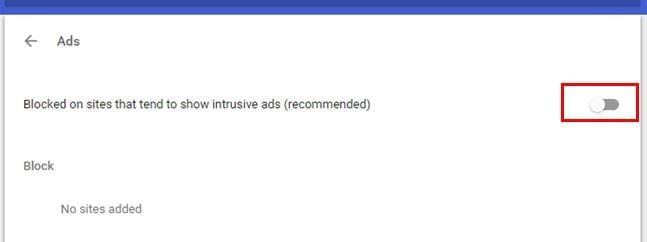
Онемогућавање или омогућавање обавештења у Опери је исто тако једноставно. Отворите претраживач и кликните на црвено О у горњем левом углу претраживача. Идите на Подешавања и кликните на картицу Веб локације. Померите се надоле до одељка Обавештења и прва и последња опција ће вам омогућити да дозволите свим сајтовима да приказују обавештења или да их уопште не дозволите.
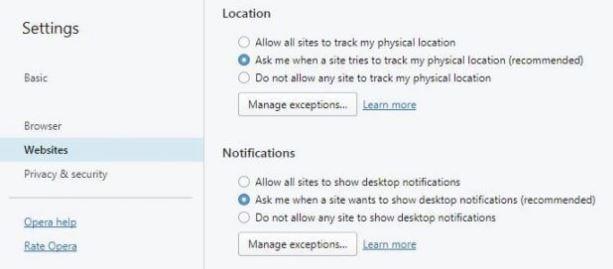
У сваком случају, можете направити изузетке од тих опција. Кликните на дугме Управљање изузецима и укуцајте локацију коју желите да искључите из опције коју сте претходно изабрали. Када завршите са додавањем изузетака, не заборавите да кликнете на дугме за додавање да бисте сачували промене.
Време је да корисници Фајерфокса такође онемогуће или омогуће своја обавештења. Да бисте то урадили, покрените Фирефок и кликните на икону хамбургера у горњем десном углу. Потражите и кликните на опцију Приватност и безбедност са леве стране. Испод одељка Дозволе видећете опцију да онемогућите обавештења Фирефок-а док се поново не покрене.
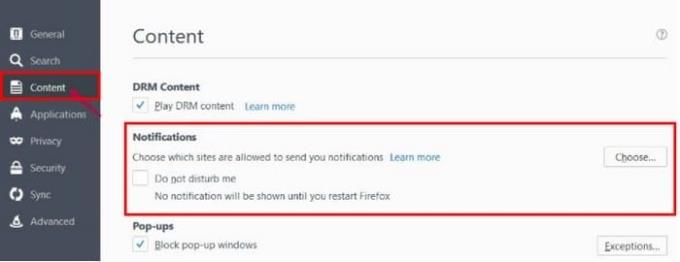
Кликните на поље Не узнемиравај ме да елиминишете обавештења или можете кликнути на дугме Изабери. Кликом на дугме можете да контролишете који сајтови никада или увек могу да вам шаљу обавештења
Сада знате како можете заувек да се решите тих досадних обавештења, без обзира на претраживач који користите. Није важно ако нисте баш технички потковани јер морате само да уђете у подешавања претраживача и кликнете ту и тамо. Колико су вам досадна обавештења? Оставите коментар и јавите ми.
Како омогућити или онемогућити ЈаваСцрипт функцију у свим верзијама веб претраживача Мозилла Фирефок.
Спречите приказивање досадних обавештења у веб прегледачима Едге, Цхроме, Опера и Фирефок.
Подесите свој прегледач Мозилла Фирефок са ових 8 подешавања.
Како потпуно обрисати сву историју прегледања у веб претраживачу Мозилла Фирефок.
Набавите додатни ниво сигурности када прегледате Фирефок. Омогућите ХТТПС прегледање и чувајте своје податке шифроване.
Ваш веб претраживач је једна од апликација које најчешће користите, па је важно да изаберете ону која вам најбоље одговара. У овом чланку добро прођите кроз неке од
На радној површини, ваша почетна страница је углавном прва страница коју ваш веб претраживач учитава када се отвори. Већина мобилних претраживача, међутим, чува све ваше картице. Поставите сопствену подразумевану почетну страницу у Фирефок-у за Андроид помоћу ових детаљних корака.
Показујемо вам 3 начина да омогућите или онемогућите аутоматска ажурирања у Мозилла Фирефок-у.
Како брзо повећати или смањити фонт у било ком претраживачу који ради у оперативном систему Мицрософт Виндовс, Линук или МацОС.
Подршка за Фласх датотеке је на изласку. Фласх се често сматра основним градивним блоком реклама, кратких видео записа или аудио снимака и игара. Чак и ан
Без обзира да ли бришете или омогућавате колачиће у Цхроме-у, Опери или Фирефок-у, овај водич ће вам помоћи да урадите обоје.
Решите проблеме са вашим веб прегледачем који се не повезује са одређеним веб локацијама.
У овом водичу ћете научити како да се крећете до Фирефок прегледача сертификата користећи ове кораке.
Научите како да онемогућите досадне видео записе који се аутоматски пуштају у Гоогле Цхроме-у и Мозилла Фирефок-у помоћу овог водича.
Трака УРЛ-а у већини претраживача се удвостручује као трака за претрагу. Ово је лепа функција квалитета живота која вам може уштедети време када морате прво да претражујете. Можете да прилагодите Фирефок за Андроид да користи другачији подразумевани претраживач. Само користите ове кораке.
Многи веб-сајтови, посебно сајтови друштвених медија, почели су да аутоматски пуштају видео записе који се појављују у вашем фиду. Видео снимци обично тек почињу да се пуштају Уморни сте од видео записа који се аутоматски репродукују у Фирефок претраживачу на вашем Андроид уређају? Можете да онемогућите аутоматску репродукцију користећи ове кораке.
Погледајте како можете брзо и лако пронаћи било коју картицу у мору картица у Фирефок-у помоћу једноставног трика за претрагу. Погледајте како брзо затворити све картице.
Овај водич се односи на Фирефок поруку о грешци: Ова видео датотека се не може репродуковати. (Код грешке: 102630). Па показати вам како да то поправите.
Једна чињеница модерног интернета је да ће се пратити скоро све што радите на мрежи. Скрипте за праћење прате вашу активност на појединачним сајтовима и штите вашу приватност омогућавањем заштите праћења у Фирефок претраживачу за Андроид помоћу ових корака.
Ако не можете да освежите веб страницу коју посећујете, користите решења наведена у овом водичу да бисте решили проблем.
Гоогле мапе могу да прикажу информације о надморској висини на рачунару и мобилном уређају. Да бисте користили ову функцију, потребно је да омогућите опцију Терен.
Научите корак по корак како да искључите везе на које се може кликнути у Нотепад++ помоћу овог једноставног и брзог водича.
Ослободите се приказивања емисије у Уп Нект на Аппле ТВ+ да бисте своје омиљене емисије чували у тајности од других. Ево корака.
Откријте колико је лако променити слику профила за свој Диснеи+ налог на рачунару и Андроид уређају.
Тражите Мицрософт Теамс алтернативе за комуникацију без напора? Пронађите најбоље алтернативе за Мицрософт тимове за вас у 2023.
Овај пост вам показује како да исечете видео записе помоћу алата уграђених у Мицрософт Виндовс 11.
Ако често чујете популарну реч Цлипцхамп и питате шта је Цлипцхамп, ваша претрага се завршава овде. Ово је најбољи водич за савладавање Цлипцхамп-а.
Са бесплатним снимачем звука можете да правите снимке без инсталирања софтвера треће стране на свој Виндовс 11 рачунар.
Ако желите да креирате запањујуће и привлачне видео записе за било коју сврху, користите најбољи бесплатни софтвер за уређивање видеа за Виндовс 11.
Погледајте савете које можете да користите да бисте своје задатке организовали уз Мицрософт То-До. Ево савета који се лако раде, чак и ако сте почетник.


























